Лабораторная работа MS Power Point
advertisement
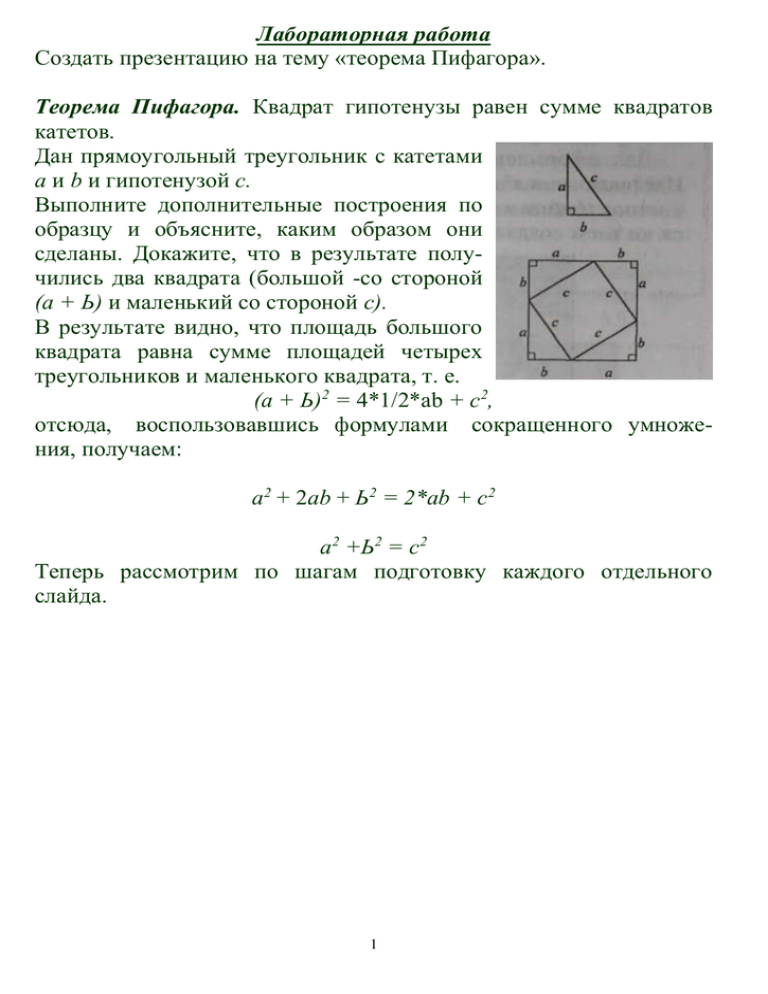
Лабораторная работа
Создать презентацию на тему «теорема Пифагора».
Теорема Пифагора. Квадрат гипотенузы равен сумме квадратов
катетов.
Дан прямоугольный треугольник с катетами
а и b и гипотенузой с.
Выполните дополнительные построения по
образцу и объясните, каким образом они
сделаны. Докажите, что в результате получились два квадрата (большой -со стороной
(а + Ь) и маленький со стороной с).
В результате видно, что площадь большого
квадрата равна сумме площадей четырех
треугольников и маленького квадрата, т. е.
(а + Ь)2 = 4*1/2*аb + с2,
отсюда, воспользовавшись формулами сокращенного умножения, получаем:
а2 + 2ab + Ь2 = 2*ab + с2
а2 +Ь2 = с2
Теперь рассмотрим по шагам подготовку каждого отдельного
слайда.
1
Слайд № 1. В процессе демонстрации название теоремы "летит
сверху", а текст формулировки теоремы появляется "по буквам",
сопровождаемый звуком "печатной машинки".
Слайд №2. В процессе демонстрации прямоугольный треугольник
виден сразу же после появления слайда, затем сверху вылетает
цветная плашка для текста, после чего сверху построчно
«падает» текст.
2
С.лайд № 3. На этом слайде к имеющемуся треугольнику
поочередно вылетают слева" стрелка и текст, затем "снизу" и "к
гипотенузе". После этого появляются обозначения сторон со
звуковым эффектом "Печатная машинка ".
* Начните с того, что вставьте новый пустой слайд.
Для того, чтобы сделать переход от одного слайда к другому более
плавным, на всех последующих слайдах треугольник должен стоять
строго на одном и том же месте.
Для этого нужно вернуться к предыдущему слайду, выделить и
скопировать треугольник, затем перейти к "чистому" слайду и
вставить.
Передвигать треугольник после вставки нельзя, иначе в процессе
демонстрации, при переходе от одного слайда к другому, фигура
будет "скакать".
Далее, воспользовавшись соответствующими инструмент; ми
панели Автофигуры, нарисуйте стрелку, направленную направо
и настройте для нее анимацию (летит слева).
3
Слайд № 4. На этом слайде к имеющемуся треугольнику
раскрывается указатель (эффект - жалюзи) одновременно с
текстом.
Вставьте еще один новый слайд.
Для этого слайда нужно на свои места вставить не только треугольник, но и обозначения сторон. Поэтому на предыдущем
слайде необходимо выделить сразу несколько объектов: треугольник и три буквы ~ обозначения вершин.
Для того, чтобы одновременно выделить несколько объектов, их
нужно выделять с нажатой клавишей {Shift}. Затем скопировать и
вставить на новый слайд.
Не составит труда создать и указатель при помощи панели
Автофигуры, а также развернуть его при помощи инструмента
"Свободное вращение". Поверх указателя наносится текст.
Новым является то, что анимация настраивается для указателя и
текста вместе (они раскрываются не поочередно, а одновременно).
Для этого предварительно объекты нужно сгруппировать.
Удерживая нажатой клавишу {Shift}, выделите и указатель,
текст. Затем в меню Рисунок выберите команду Сгpyппировать
Вместо двух отдельных объектов вы имеете один, с которым
можно дальше работать. Теперь можно настраивать анимацию
(эффект —Жалюзи вертикальные).
4
Слайд № 5. На этом слайде к имеющемуся треугольнику
поочередно с разных сторон "подъезжают " достроенные
треугольники вместе с обозначениями сторон.
Разумеется, вы уже без труда вставите новый пустой слайд и
поместите на него исходный треугольник с обозначениями вершин.
Для этого даже не нужно заново копировать, ведь треугольник до
сих пор находится в буфере обмена и для его вставки достаточно
выполнить команду [Правка-Вставить].
Понятно, что дополнительные треугольники, являющиеся копиями
исходного, только развернуты под разными углами.
Рассмотрим еще один способ тиражирования объектов, иногда
более удобный, нежели копирование.
* Выделите исходный треугольник,
* отпустите левую клавишу мыши и, удерживая клавишу
{Ctrl}, переместите треугольник. Важно сначала отпустить клавишу мыши, а только затем {Ctrl}.
Получился дубликат треугольника. Его можно перекрасить
([Формат-Цвета и линии...]), развернуть (инструмент панели
Рисование "Свободное вращение") и переместить на нужное
место. При вращении следите, чтобы линии сторон были
ровными.
5
Слайд № 6.На демонстрации этого слайда видно, как поверхность достроенной фигуры покрывается шашечками,
которые складываются в большой квадрат. Затем по буквам
появляется текст со звуковым эффектом
"Печатная
машинка ".
Слайд № 7. Демонстрация этого слайда полностью повторяет
предыдущий, с тем только отличием, что вместо большого
квадрата шашечками "накрывается" маленький.
6
Слайд № 8. На этом слайде шашечками закрашивается
исходный
треугольник
и
"всплывает
"
надпись,
характеризующая его площадь.
Слайд № 9 . На этом слайде к имеющемуся чертежу побуквенно
появляется текст со звуковым эффектом "Печатная машинка ".
7